Sie können den Text auf Block- und Zellenebene im Arbeitsblatt formatieren.
| Anwenden auf |
Wenden Sie die Formatierung auf Standard (ganzes Blatt), Spaltenbeschriftungen, Daten, Spaltenheader, Zeilenheader, Langnamen, Einheiten, Kommentare oder F(x)= an. Beachten Sie, dass die Verfügbarkeit der Optionen unten sich dynamisch an die Auswahl unter Anwenden auf anpasst.
|
| Rich Text |
Aktivieren Sie RichText-Formatierung (z.B. hoch- und tiefgestellte Schrift) für die ausgewählten Zellen. Beachten Sie, dass die Optionen Frei beweglich und Ellipse ignoriert werden, wenn dieses Kontrollkästchen aktiviert ist. Rich Text und Textumbruch der Arbeitsblattzellen können gleichzeitig aktiviert werden, so dass Sie längere Textzeichenketten in eine Zelle mit aktiviertem Rich Text eingeben können und der Text wird bei Verlassen des Bearbeitungsmodus automatisch umgebrochen (Anpassen der Zellengröße kann notwendig sein, um den gesamten Zelleninhalt anzuzeigen).
|
| Eingabe erlauben |
Die Verwendung der Taste Enter innerhalb einer Zelle wird zugelassen. Wenn diese Option ausgewählt ist, klicken Sie doppelt in die Zelle oder klicken Sie einmal und drücken Sie F2, um den Zelleninhalt zu bearbeiten. Drücken Sie Shift + Enter, um den Text in die nächste Zeile zu zwingen.
|
| Umbruch für Text |
Wenn die Textlänge die Zellenbreite überschreitet, wird der Text automatisch umgebrochen, um in die Zelle zu passen. Umbruch für Text verhindert, dass Text in der Mitte von Wörtern umgebrochen wird, das heißt:
- Wenn Umbruch für Text deaktiviert ist, ist der Umbruch im Wort erlaubt.
- Wenn Umbruch für Text aktiviert ist, wird kein Wort umgebrochen.
 |
Sie können den Textumbruch für Spaltenbeschriftungszeilen ein-/ausschalten, indem Sie eine Zeile auswählen und auf die Schaltfläche Textumbruch auf der Minisymbolleiste der Beschriftungszeile klicken.
-
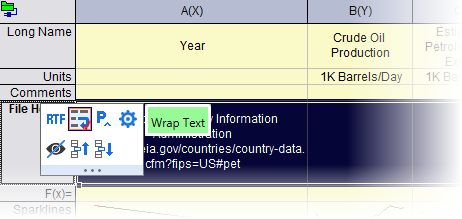
|
|
| Frei beweglich |
Diese Option erlaubt, dass der Text einer Zelle auch in die Zelle rechts daneben weiter geschrieben wird.
|
| Bearbeiten deaktivieren |
Die Bearbeitung der betroffenen Zellen wird deaktiviert. Diese Option ist nicht verfügbar, wenn Anwenden auf auf Spaltenheader oder Zeilenheader gesetzt ist.
|
| Ellipse |
Wenn aber weder Umbruch noch Frei beweglich gewählt wurden, kann eine Ellipse angezeigt werden, die kennzeichnet, dass der Text nicht vollständig angezeigt wird. Ohne eine Ellipse (Ellipse = Keine) kann eine Zahl wie "1,2345678E9" in einer schmalen Spalte als "1,234" angezeigt werden. Mit einer Ellipse jedoch, die auf ... oder ### festgelegt ist, wird nicht passender Text entweder mit dem Suffix ... oder durch wiederholte # angezeigt, mit denen die jeweiligen Zellen gefüllt werden.
|
| Dynamisches Zusammenfassen |
Verbinden Sie benachbarte Zellen, die den gleichen Text beinhalten. Verwenden Sie die Auswahlliste, um festzulegen, in welcher Richtung die Zellen verbunden werden: Horizontal, Vertikal oder Beide.
|
| Zeige Fehlende als leer |
Dieses Kontrollkästchen ist nur verfügbar, wenn Sie Daten oder Standard in der Auswahlliste Anwenden auf auswählen. Standardmäßig wird ein fehlender Wert in einer Zelle als "--" angezeigt. Wählen Sie dieses Kontrollkästchen, um "--" zu entfernen und Zellen mit fehlenden Werten als leer anzeigen zu lassen.
|
| Format |
Verfügbar für die Beschriftungszeilen Langname, Einheiten, Kommentare, Parameter.
Verfügbare Formate: Datum, Text & Numerisch oder Zeit.
|
| Anzeige |
Legen Sie fest, wie die Formatauswahl angezeigt werden soll.
|
| Benutzerdefinierte Anzeige |
Verfügbar, wenn Anzeige auf Benutzerdefiniert gesetzt ist. Mit dieser Option haben Sie mehr Optionen für die Anzeige Ihrer Daten in der Spaltenbeschriftungszeile. Lesen Sie bitte auf dieser Seite Einzelheiten der unterstützten benutzerdefinierten Anzeige.
|
| Stellen |
Nur verfügbar, wenn Format auf Numerisch gesetzt ist.
Verfügbare Optionen: Standard Dezimalstellen, Dezimalstellen setzen = oder Signifikante Stellen =.
|
| Signifikante Stellen |
Nur verfügbar, wenn Stellen auf Signifikante Stellen = gesetzt wurde.
|
| Dezimalzahl |
Nur verfügbar, wenn Stellen auf Dezimalstellen setzen = gesetzt wurde.
|
| Schriftart |
- Schrift: Bestimmen Sie die Schriftart im Arbeitsblatt.
- Schriftgröße: Legen Sie die Schriftgröße fest.
|
| Farbe |
- Farbe: Wählen Sie die Textfarbe.
- Füllfarbe: Wählen Sie die Füllfarbe für die Zellen.
|